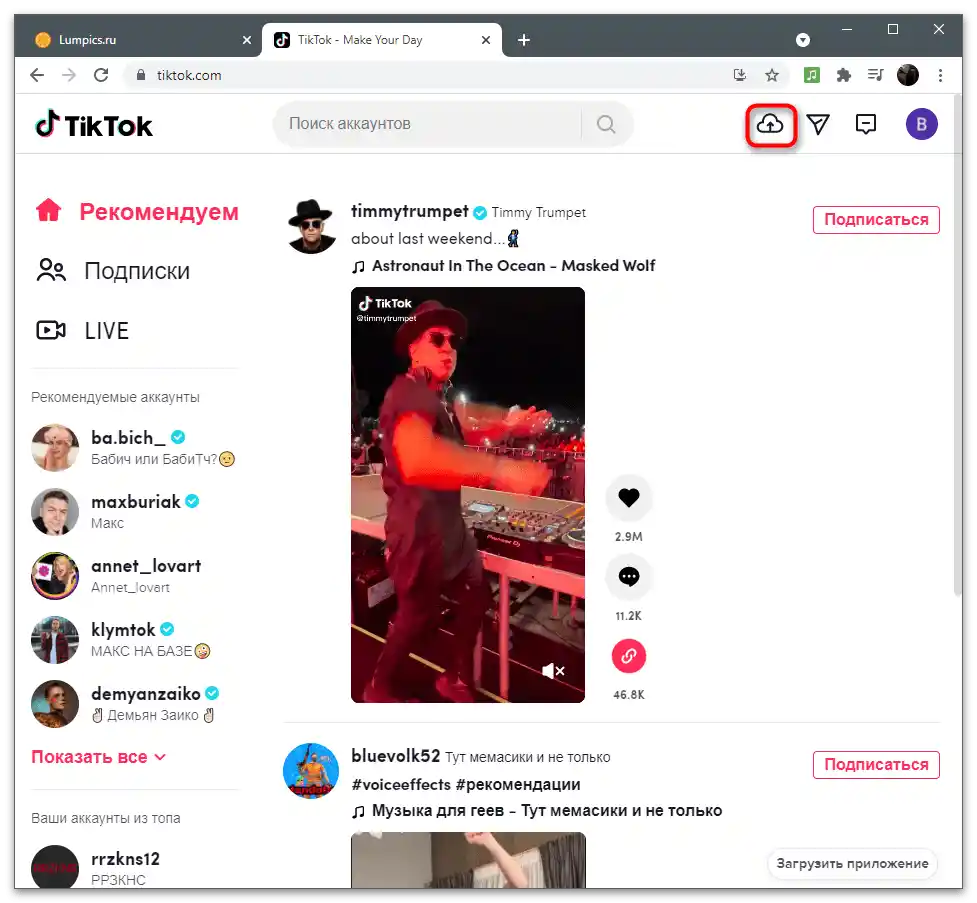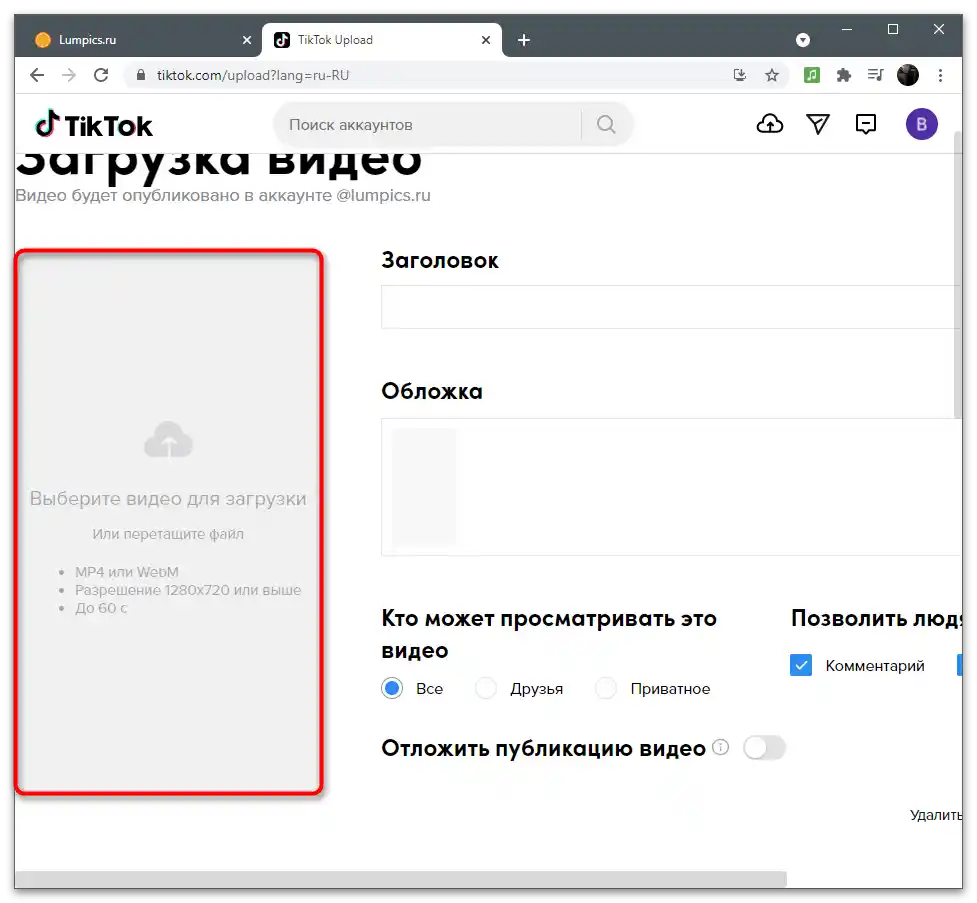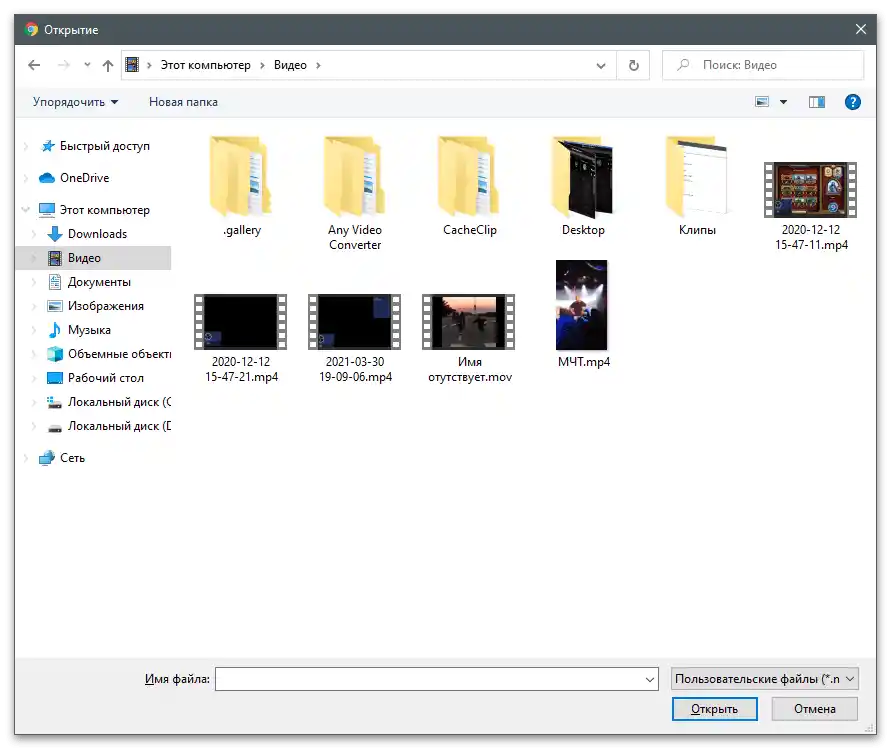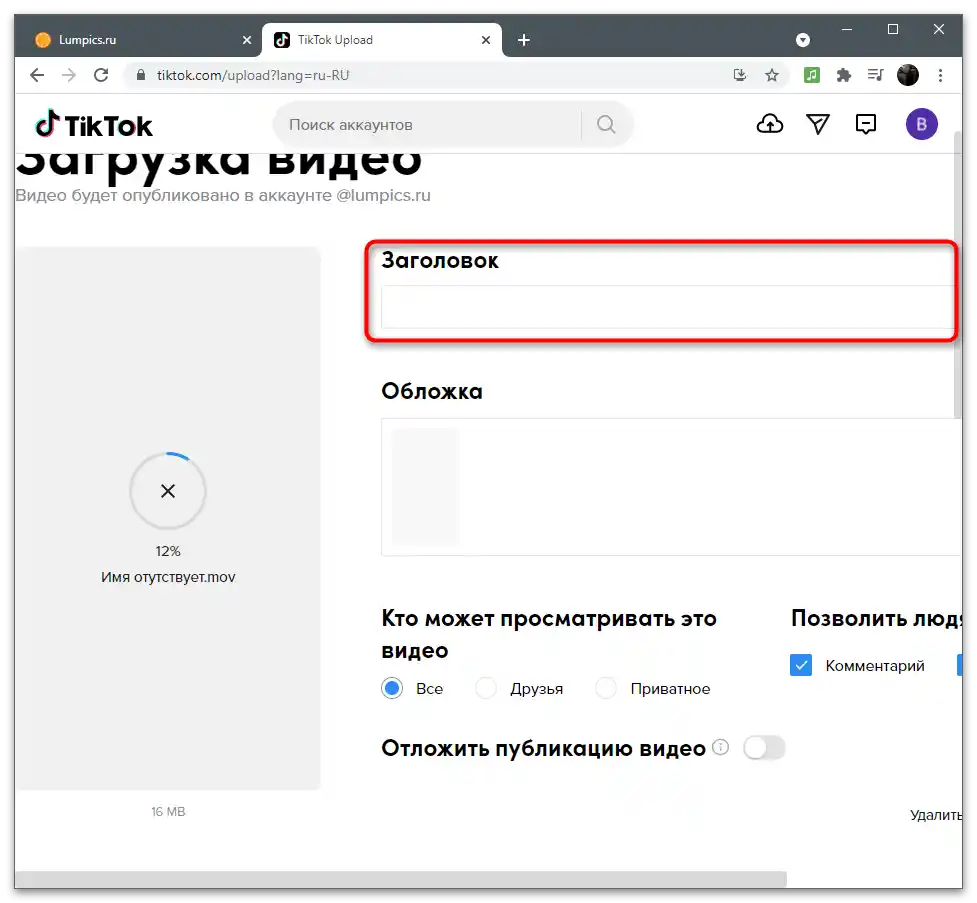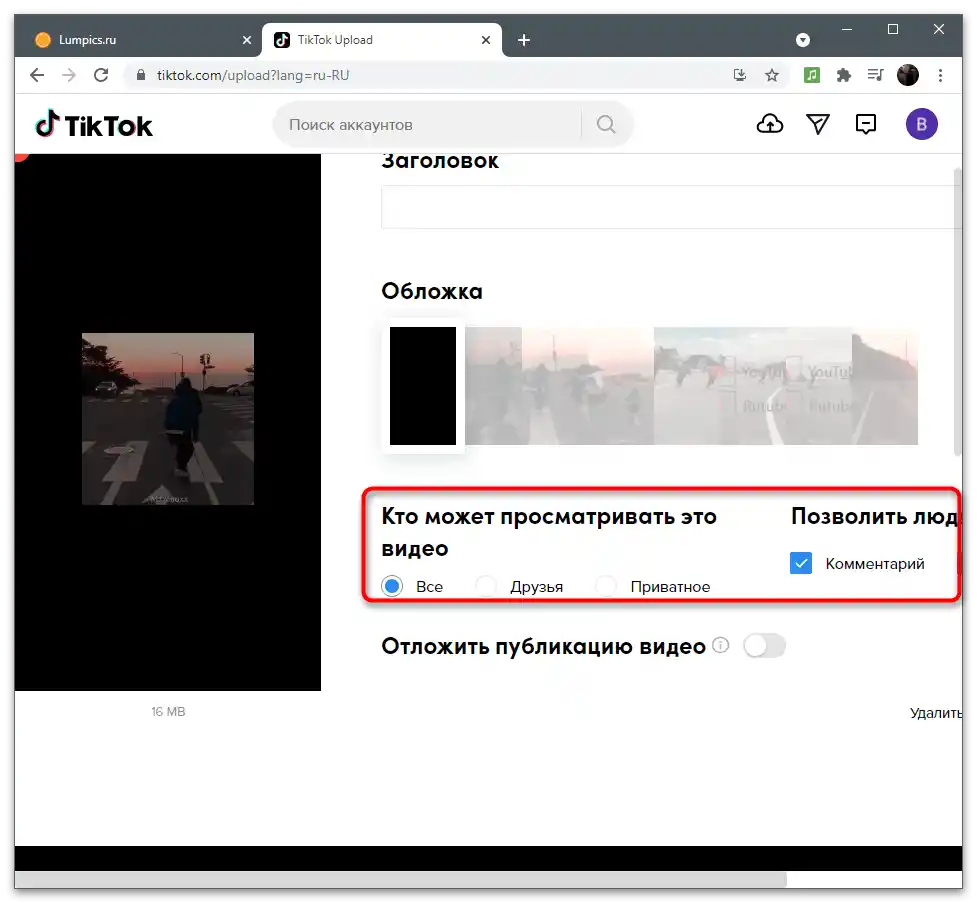المحتوى:
أثناء مشاهدة الفيديو على TikTok، لا يمكن تسريعه، حيث لا توجد هذه الميزة في التطبيق أو النسخة الويب من الشبكة الاجتماعية. الشيء الوحيد الذي يمكن القيام به هو إعادة لف الفيديو الطويل الذي يحتوي على شريط تمرير مناسب. في هذه المقالة، سنتحدث عن كيفية تغيير سرعة الفيديو مباشرة أثناء إعداده للتحميل على TikTok سواء على الجهاز المحمول أو الكمبيوتر.
الخيار 1: جهاز محمول
يمتلك حاملو الأجهزة المحمولة مزيدًا من الخيارات فيما يتعلق بتسريع الفيديو أثناء تحميله على قناتهم. يمكن استخدام الأداة في المحرر أو تحميل تطبيق إضافي لمعالجة المقاطع، والذي يحتوي على الميزة المطلوبة. دعونا نستعرض جميع الطرق المتاحة، وستختار الأنسب لك.
الطريقة 1: المحرر المدمج
يدعم تطبيق TikTok للأجهزة المحمولة محررًا مدمجًا، تتيح وظيفته إجراء مونتاج أساسي للفيديو وإضافة تأثيرات قبل نشره. إذا تم تصوير المقطع أيضًا من خلال هذا المحرر، يمكن تغيير سرعته مسبقًا، مما يضمن تردد الإطارات المطلوب.
- قم بتشغيل TikTok واضغط على زر إضافة مقطع جديد، الموجود في المنتصف في الشريط السفلي.
- على اليمين، اختر أداة "السرعة".
- قم بتغيير قيمته إلى القيمة المطلوبة، من خلال النقر على الخيار المناسب.للتسريع، ينطبق فقط البند 2x و 3x.
- قم بتصوير الفيديو، وشاهده، مع التأكد من جودة التسريع، ثم أكمل التحرير وانتقل إلى النشر.
- تحميل الفيديو المسرع على القناة يتم بنفس الطريقة كما مع مقاطع الفيديو الأخرى، لذا قم بضبط الإعدادات الإضافية حسب رغبتك واضغط على "نشر".
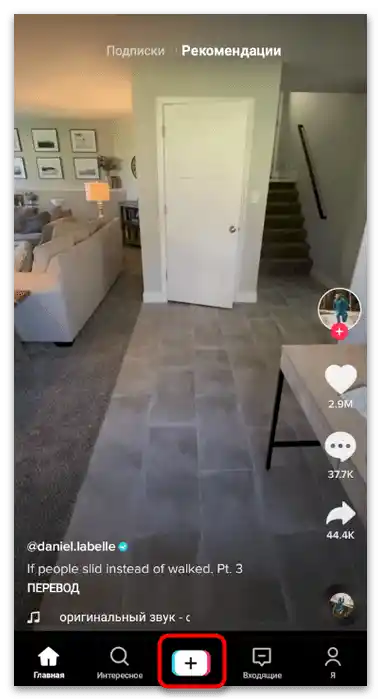
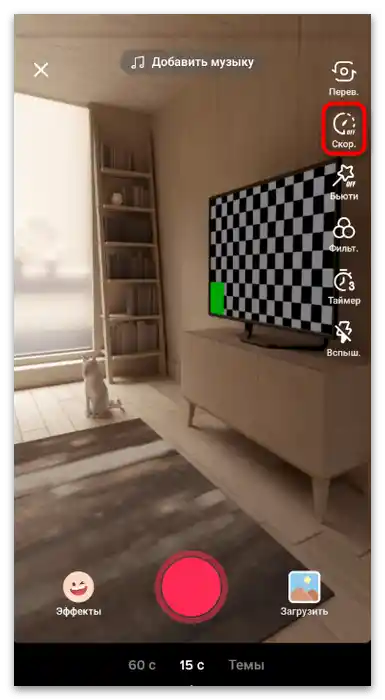
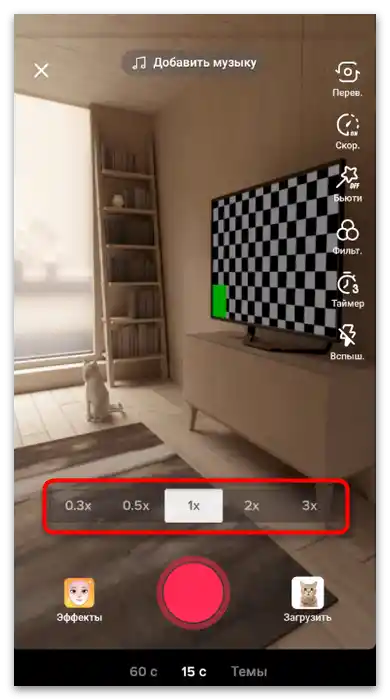
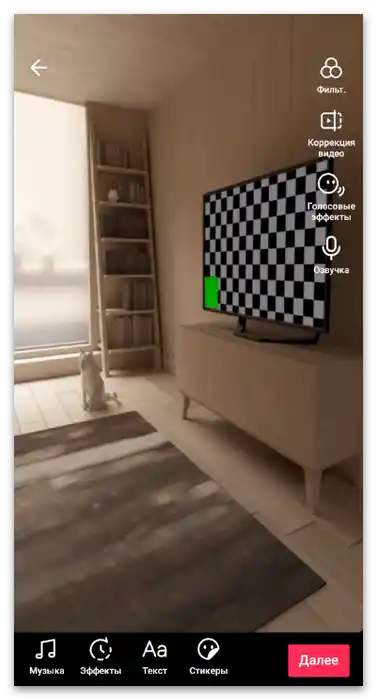
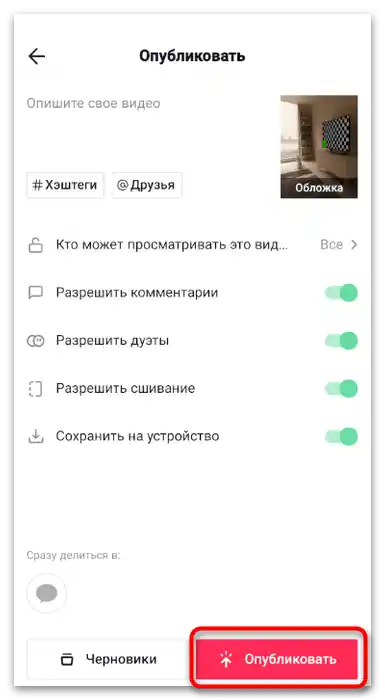
للأسف، إذا كان الفيديو جاهزًا بالفعل وقمت بتحميله في المحرر كملف، فلن تتمكن من تعديل السرعة، لذا يرجى مراعاة هذه الميزة أثناء تنفيذ المهمة المحددة.
الطريقة 2: YouCut
دعنا ننتقل إلى تحليل التطبيقات الخارجية المخصصة لتحرير الفيديو. تحتوي العديد منها على وظيفة تسمح بتسريع الفيديو إلى القيمة المطلوبة. ستحتاج أولاً إلى تصوير الفيديو، ثم تحميله في المحرر وضبطه. كمثال أول، سننظر في الحل المسمى YouCut.
- ابحث عن التطبيق في المتجر الرسمي بنفسك أو استخدم الرابط أعلاه لتحميله.بعد فتح التطبيق، ابدأ بإنشاء مشروع جديد من خلال النقر على أيقونة الزائد.
- اختر فيديو جاهز من التبويب المناسب وانتقل إلى الخطوة التالية.
- اضغط على الفيديو لتحديده وعرض الإعدادات.
- في شريط الأدوات، اختر الخيار "السرعة".
- قم بتحريك شريط التمرير إلى الخيار المناسب واضغط على علامة الاختيار لتطبيق التغييرات.
- قم بإجراء تعديلات إضافية باستخدام الميزات المدمجة في التطبيق إذا لزم الأمر.
- عندما يكون كل شيء جاهزًا، انقر على "حفظ".
- حدد إعدادات الإخراج ووافق على حفظ الفيديو في التخزين المحلي.
- الآن يمكنك فتح تيك توك والنقر على زر تحميل مقطع جديد.
- على اليمين، اختر الخيار "تحميل".
- في المعرض، ابحث عن الفيديو الذي أنشأته للتو، وحدده واضغط على "التالي".
- تحقق وتأكد من أن سرعته تتوافق مع ما ترغب به، ثم أنهِ التعديل ووافق على النشر.
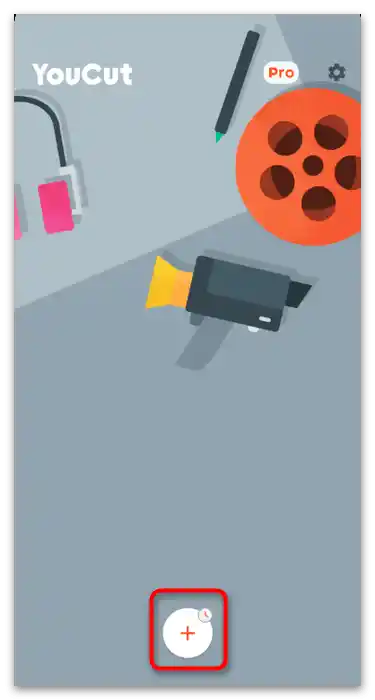
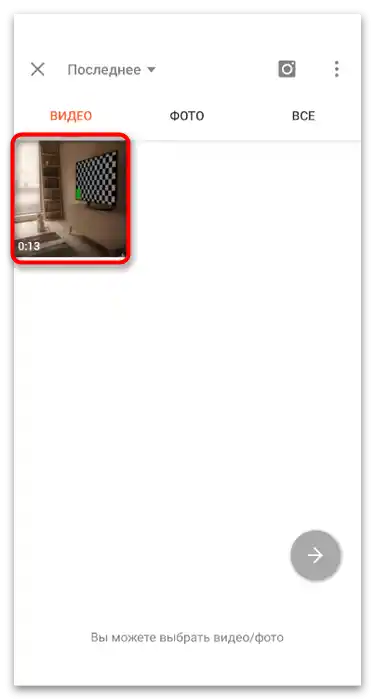
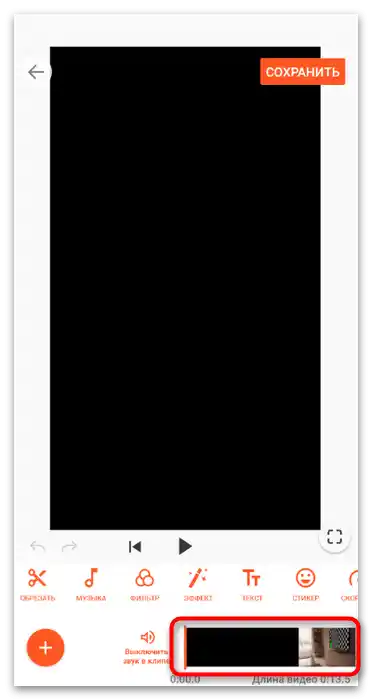
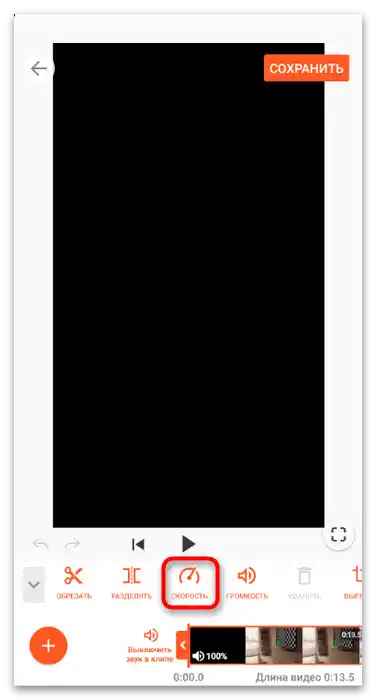
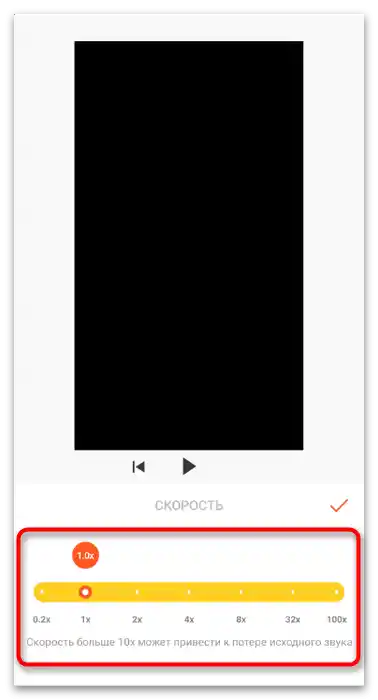
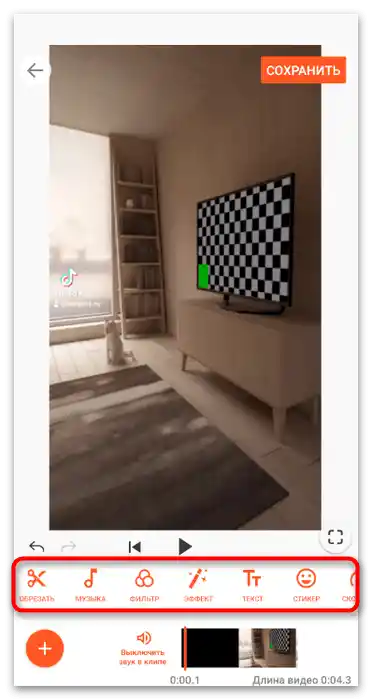
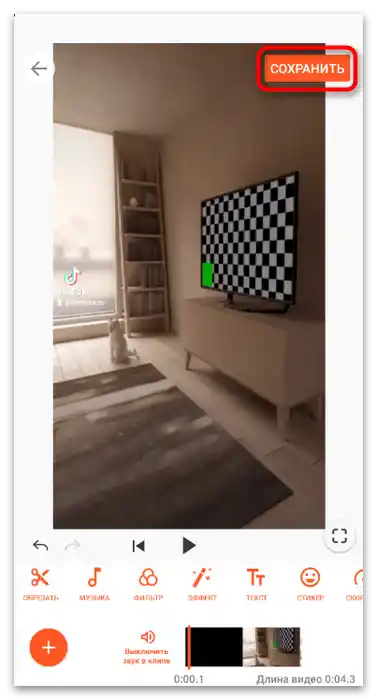
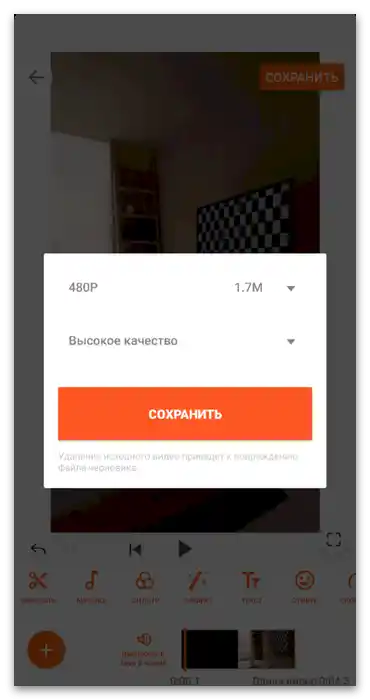
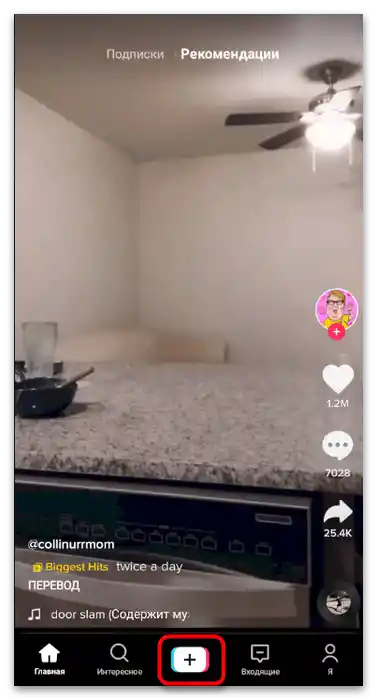
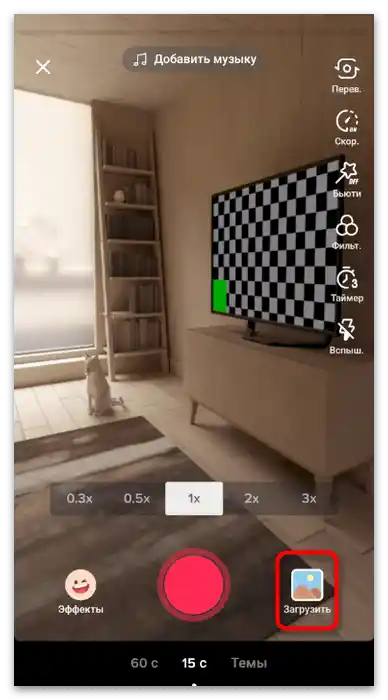
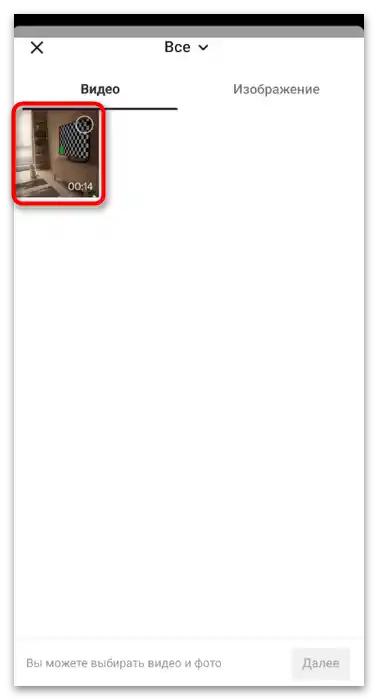
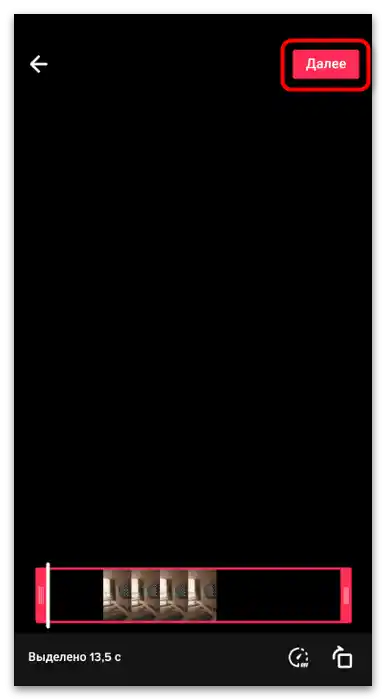
الطريقة 3: Framelapse
Framelapse هو تطبيق لإدارة معدل الإطارات للفيديو أثناء التصوير وبعده. سيكون مثاليًا لتسريعه، إذا لم يكن هناك أي إجراءات أخرى تتعلق بتحرير المحتوى، حيث تركز وظيفة هذا الحل بشكل حصري على العمل مع الإطارات.
قم بتحميل Framelapse من /
- عند التشغيل الأول، ستظهر عدة نوافذ على الشاشة تحتوي على تلميحات يمكن قراءتها أو تخطيها.
- ثم، قم بالسماح بتصوير الفيديو والتفاعل مع التخزين المحلي، حتى لا تحدث أي مشاكل أثناء تسجيل أو تحميل الفيديو. يكفي أن تجيب بالإيجاب على الإشعارات التي تظهر.
- لتعديل سرعة التشغيل، يوجد زر منفصل في الشريط الأيمن.
- إذا ضغطت عليه، ستظهر قائمة جديدة تحتوي على فترات الإطارات المتاحة.حدد وضع التشغيل المناسب باستخدام علامة، أو انتقل إلى "Custom"، لتحديد السرعة المطلوبة بنفسك.
- اضغط على زر التسجيل لإنشاء فيديو تجريبي.
- يمكن رؤية كيفية عرض الإطارات مباشرة على شاشة المعاينة أثناء التسجيل. بمجرد الانتهاء من الفيديو، أوقف التسجيل وقم بتشغيله. بالمناسبة، يتم حفظ المشروع تلقائيًا وتوضع جميع الملفات في مجلد "فيديو".
- إذا كنت بحاجة إلى فتح الفيديو الجاهز لتغيير السرعة، انقر على أيقونة التشغيل.
- انتقل إلى المعرض وابحث عن الملف المطلوب هناك. قم بتغيير سرعة التشغيل بنفس الطريقة الموضحة أعلاه.
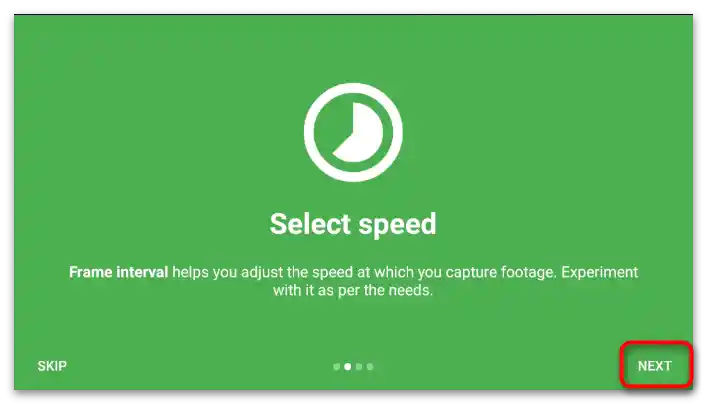
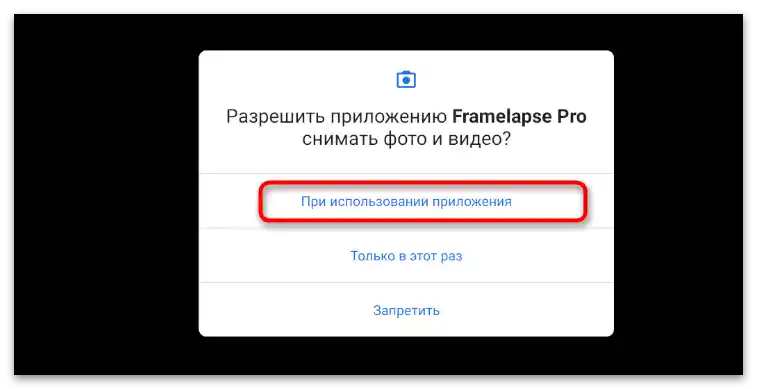
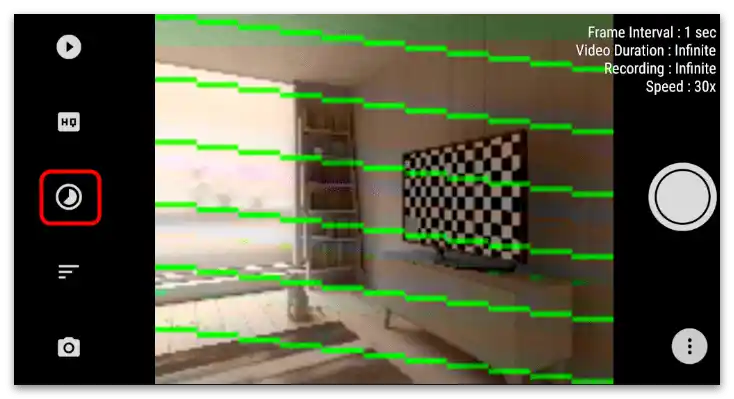

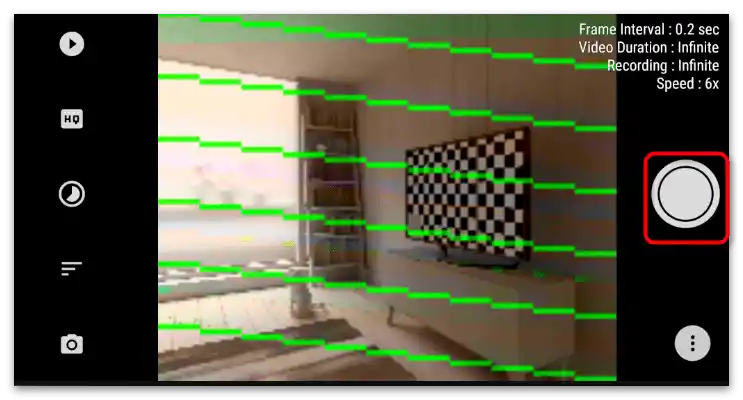
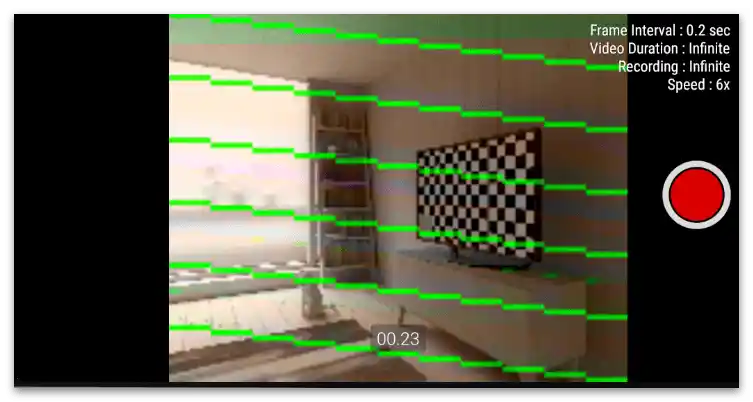
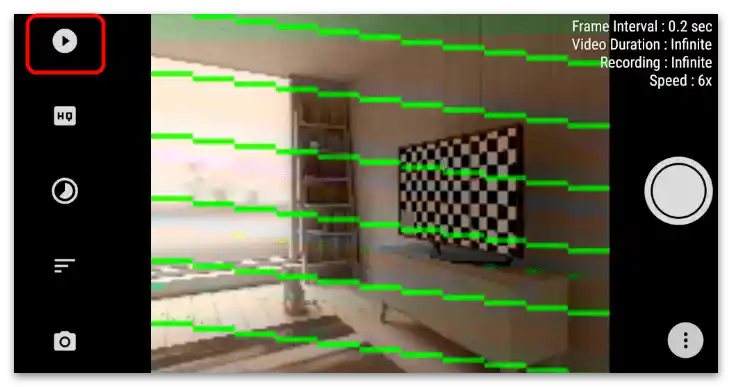
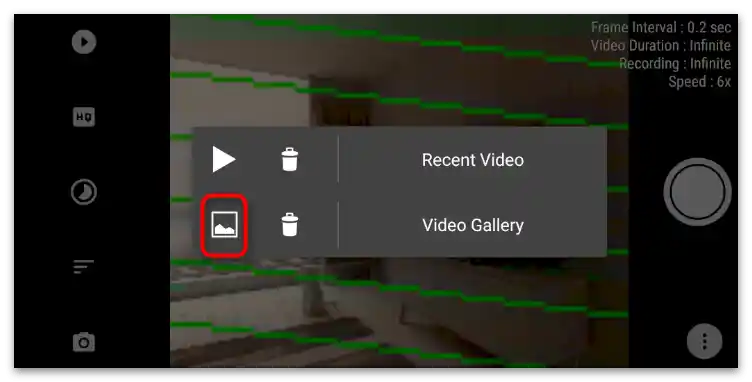
توجد برامج أخرى مخصصة لتحرير الفيديو على أنظمة التشغيل المحمولة، ولكنها تتضمن أداة للتحكم في السرعة. في مقالات أخرى على موقعنا، المخصصة للتطبيقات لأنظمة التشغيل المحددة، ستجد معلومات حول هذا الموضوع وستتمكن من اختيار الحل الذي يثير اهتمامك، إذا لم يناسبك أي من الخيارات المذكورة أعلاه.
لمزيد من التفاصيل: تطبيقات تحرير الفيديو على Android / iPhone
الخيار 2: الكمبيوتر
يستخدم بعض المستخدمين برامج الكمبيوتر عند تحرير الفيديو لـ TikTok. هناك معنى لذلك، حيث أن بعض المشاريع لا يمكن تنفيذها ببساطة باستخدام التطبيقات المحمولة، ناهيك عن محرر الشبكة الاجتماعية المدمج. واحدة من المهام التي يتم تنفيذها في هذا التحرير المعقد هي تسريع الفيديو. دعونا نناقش هذه العملية باستخدام مثال لبرنامجيين شائعين، وعليك أن تجد نفس الوظيفة في البرنامج الذي تستخدمه، مع الأخذ في الاعتبار توصياتنا.
الطريقة 1: DaVinci Resolve
DaVinci Resolve هو أداة للمحترفين، مزودة بعدد هائل من الوظائف والأدوات المتنوعة لتحرير الفيديو. بالطبع، يحتوي على وظيفة منفصلة مخصصة لتعيين السرعة المخصصة للمقطع.استخدامها وعرض المشروع الجاهز يبدو كالتالي:
- قم بتشغيل البرنامج وأنشئ مشروعًا فارغًا.
- انتقل لفتح الملف أو اسحبه إلى المنطقة المحددة.
- في "مستكشف الملفات" ابحث عن الفيديو الذي تريد تسريعه، وانقر عليه مرتين بزر الماوس الأيسر.
- افتح منطقة العمل رقم 3، التي ستكون مثالية للعمل مع المسارات على الخط الزمني.
- اسحب المقطع من المكتبة حتى تظهر مساراته في نافذة المحرر.
- انقر بزر الماوس الأيمن على الفيديو نفسه.
- من القائمة السياقية التي تظهر، اختر الخيار "تغيير سرعة المقطع".
- في DaVinci Resolve، يتم قياس السرعة بالنسبة المئوية، لذا سيتعين عليك ضبط قيمة "السرعة" حتى تحقق النتيجة المرغوبة. أدناه، يتم عرض عدد الإطارات في الثانية ومدة الفيديو عند السرعة المحددة.
- عند الانتهاء، سترى على المسار الفيديو أنه تم تطبيق التأثير المناسب عليه. قم بتشغيله لمشاهدة النتيجة.
- انتقل إلى آخر منطقة عمل لإرسال المشروع للتصدير.
- قم بتغيير تنسيق الفيديو إلى ما يناسبك وتأكد من أن الدقة تتوافق مع تلك التي سيتم تحميل المقطع بها على تيك توك.
- بمجرد الانتهاء من الإعدادات، اضغط على "إضافة إلى قائمة التصدير".
- أكد مرة أخرى بدء المعالجة باستخدام الزر الموجود على اليمين.
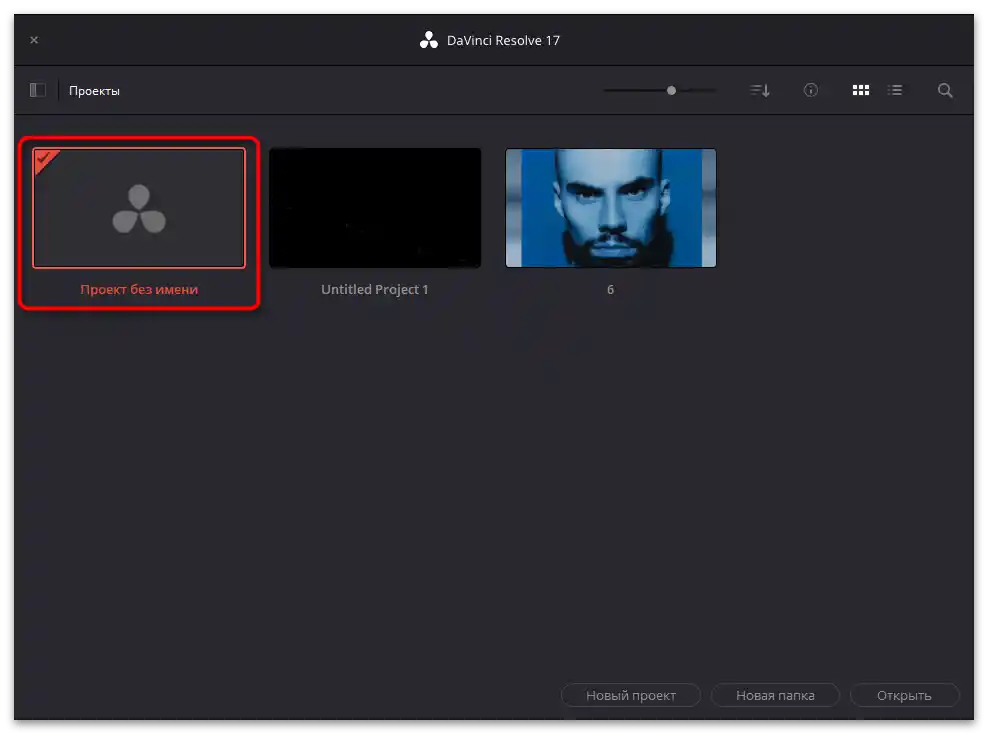
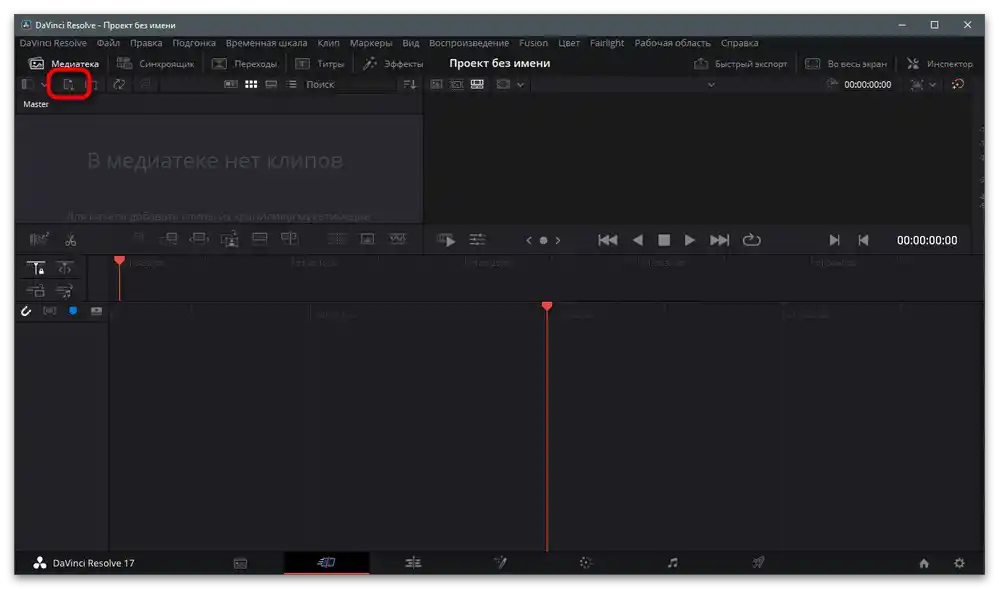
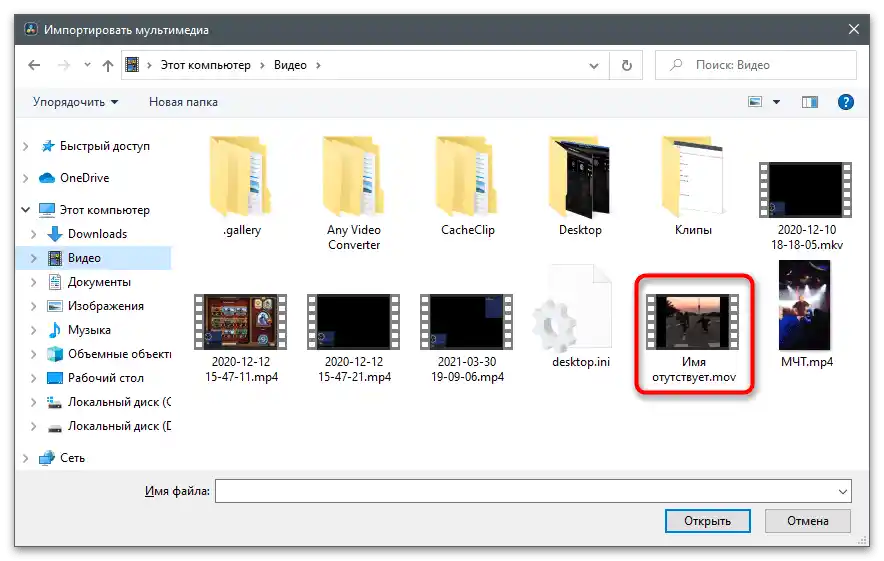
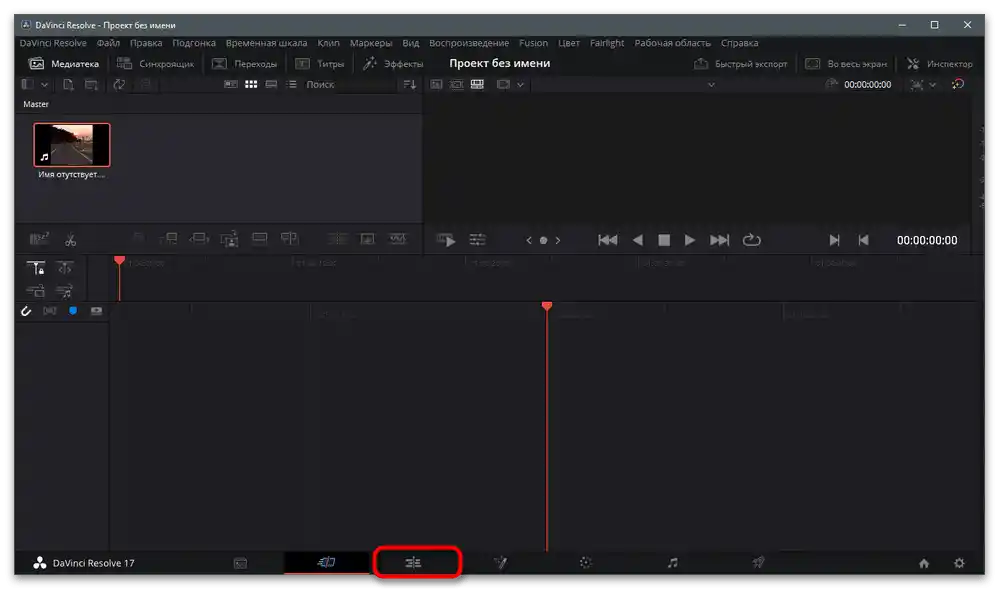
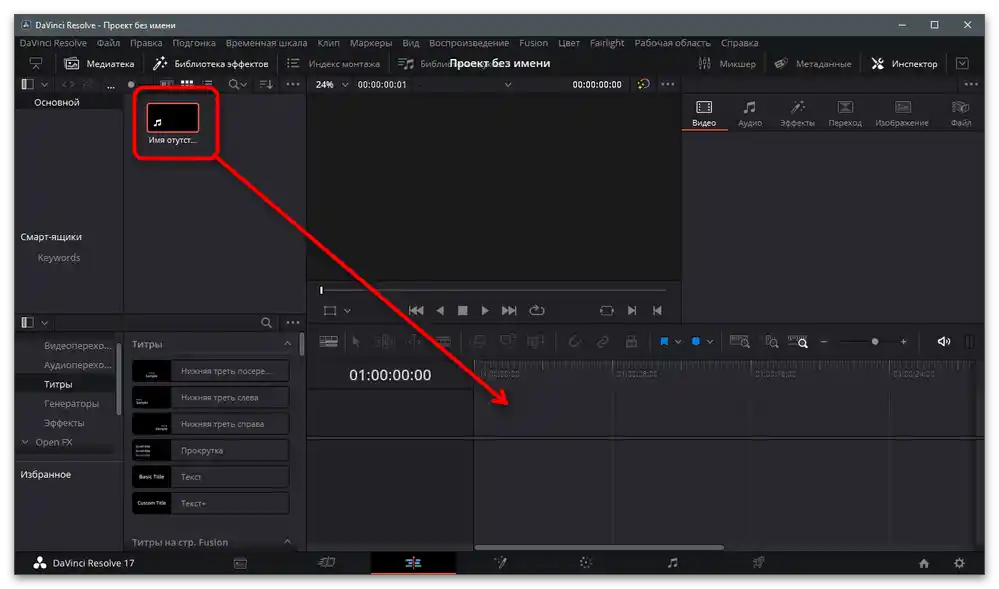
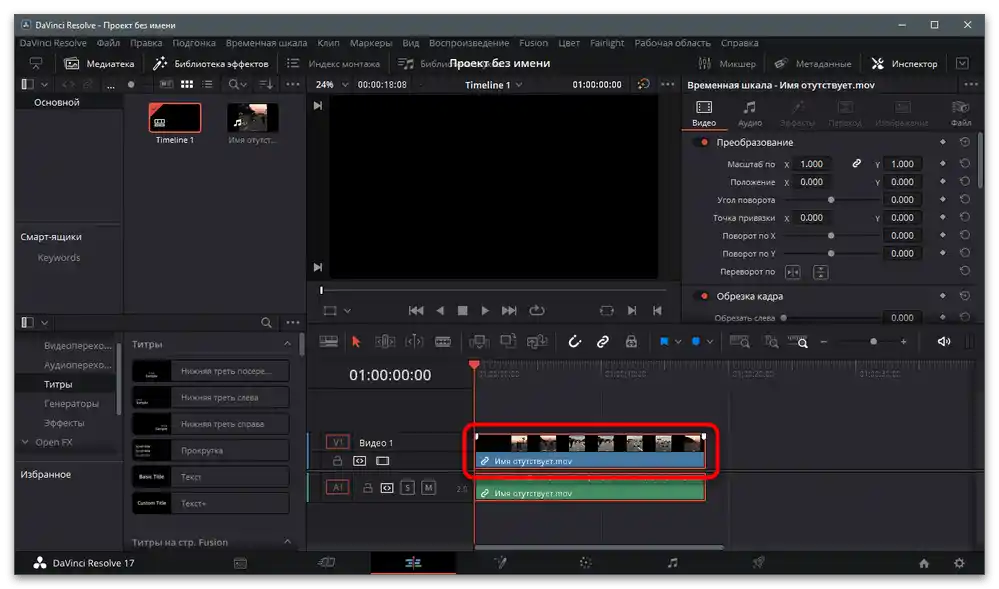
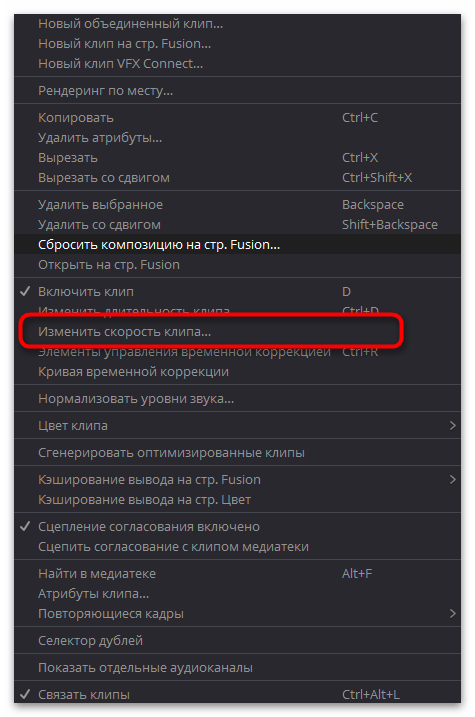
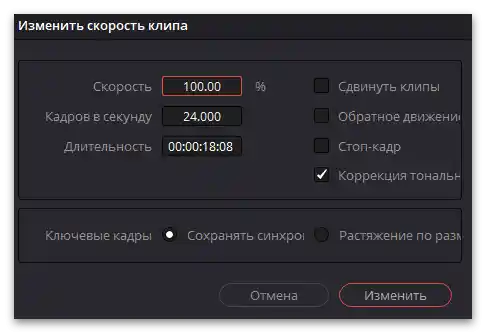
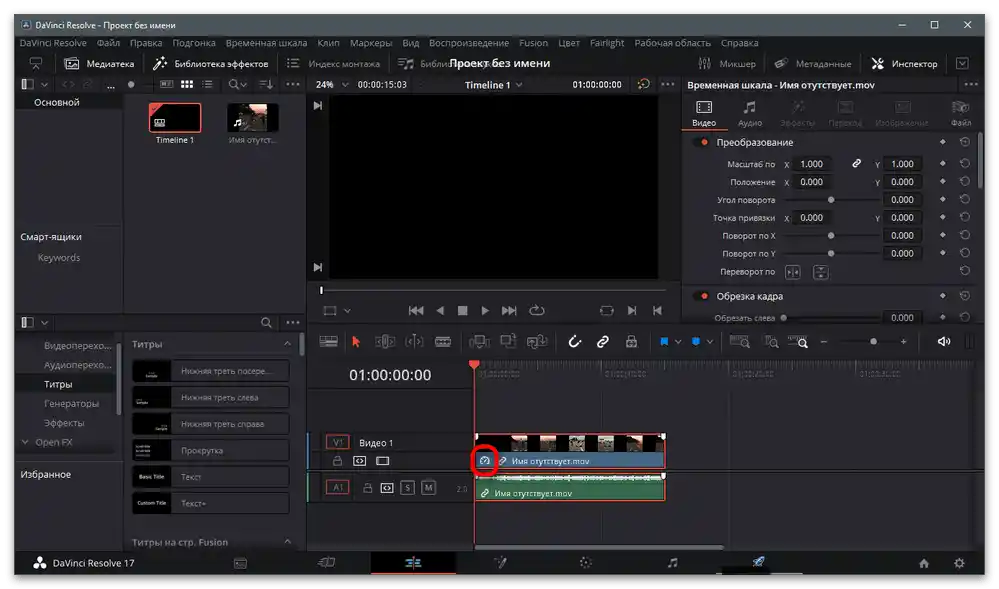
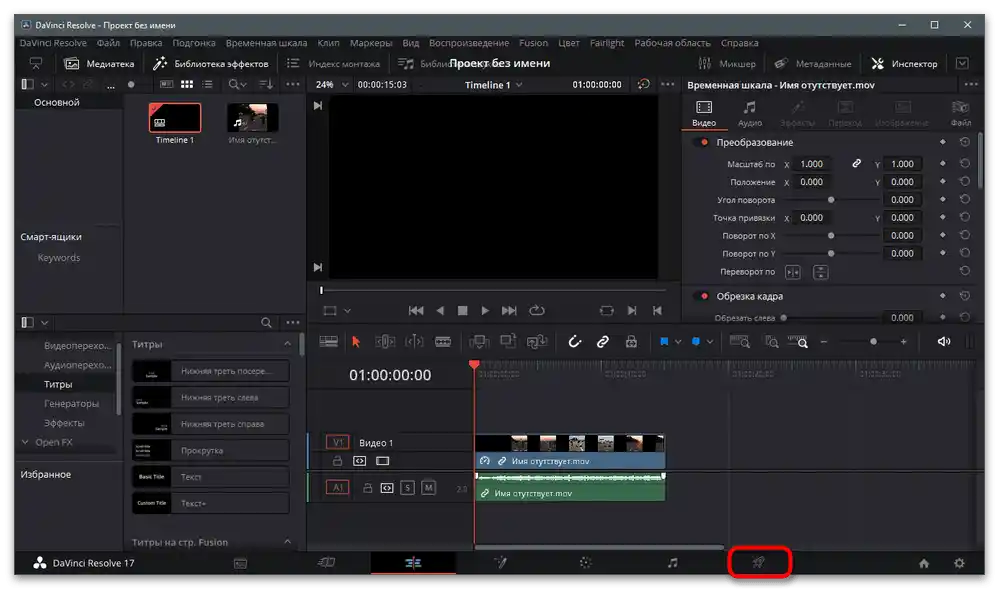
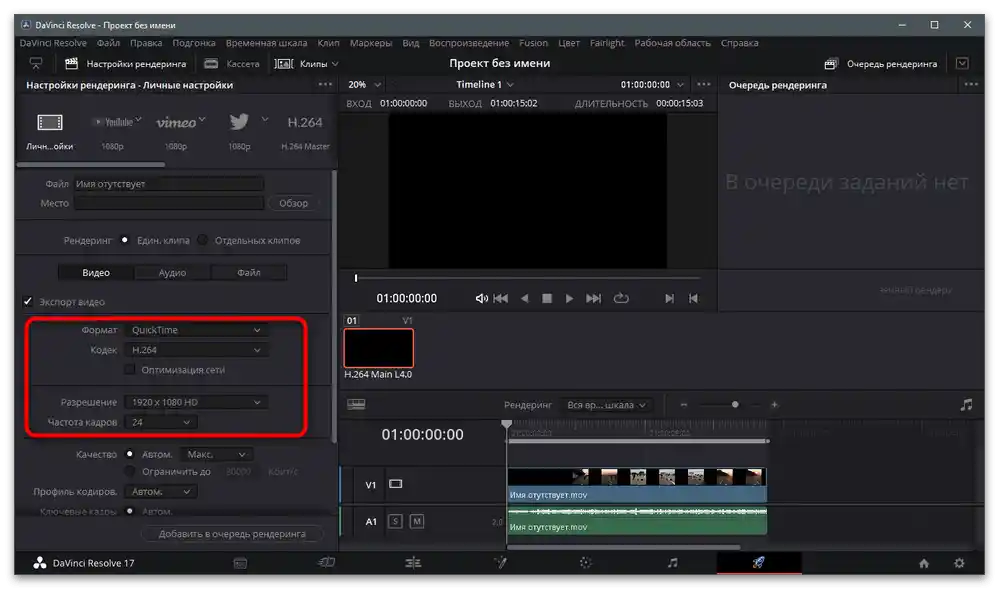
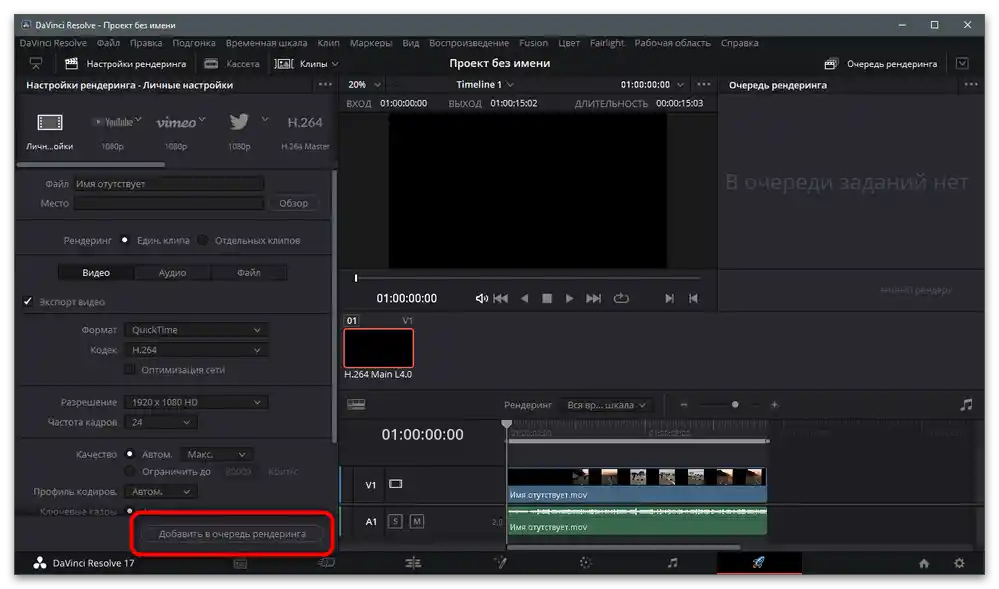
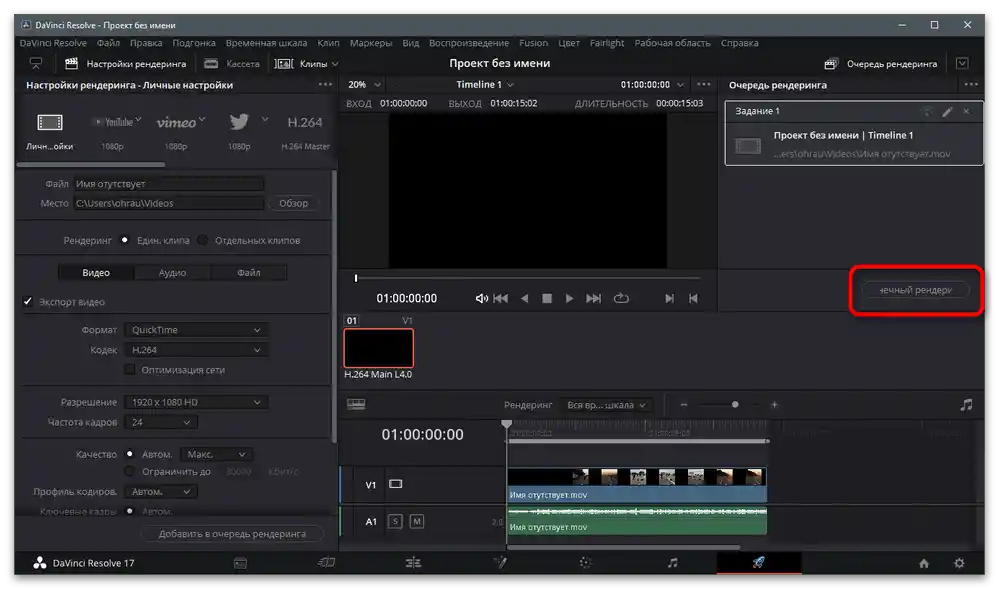
الطريقة 2: Adobe After Effects
تم اختيار برنامج Adobe After Effects كمثال ثانٍ ليس من قبيل الصدفة. حيث يختلف مبدأ تسريع الفيديو فيه عن ما تم عرضه سابقًا، وهو ما يميز بعض برامج تحرير الفيديو الأخرى أيضًا.يتعين على المستخدم تطبيق التأثير المناسب على الفيديو، ثم ضبطه لتحقيق سرعة التشغيل المطلوبة.
- في نافذة الترحيب، اضغط على زر "إنشاء مشروع".
- بعد تحميل النافذة الرئيسية، اختر خيار "إنشاء تركيبة من الفيديو".
- في "مستعرض الملفات"، ابحث عن الفيديو الذي ترغب في تسريعه، وحدده وانقر على "استيراد".
- يجب أن يضاف تلقائيًا إلى الجدول الزمني، بعد ذلك يجب تحديده بالنقر بزر الماوس الأيسر.
- استدعِ قائمة "التأثيرات" في الشريط العلوي، وحرك المؤشر إلى خيار "الوقت".
- من القائمة المنبثقة، اختر "تشويه الوقت".
- المعلمة الرئيسية — "السرعة" — تقاس بالنسب المئوية وتحدد حسب احتياجات المستخدم. من الواضح أنه لتسريع الفيديو، يجب أن تكون القيمة أكبر من 100%.
- يمكنك عدم تعديل المعلمات الأخرى، ولكن إذا كنت ترغب في التجربة، قم بتغيير أي منها قليلاً، ثم قم بتشغيل المقطع وتحقق من كيفية تغيير عرضه.
- قم بإجراء باقي خطوات التحرير، ثم استدعِ "ملف" وحرك المؤشر إلى "تصدير".
- أضف الفيديو إلى قائمة الانتظار للتصدير.
- استخدم "إعدادات التصدير" و"وحدة الإخراج" لتغيير معلمات معالجة الفيديو.
- تأكد من الانتباه إلى تنسيق الإخراج والدقة. ضع في اعتبارك أن تيك توك لديه قيود وتوصيات يجب الالتزام بها.
- عند الانتهاء، انقر على "تصدير" وانتظر حتى تكتمل معالجة المقطع.
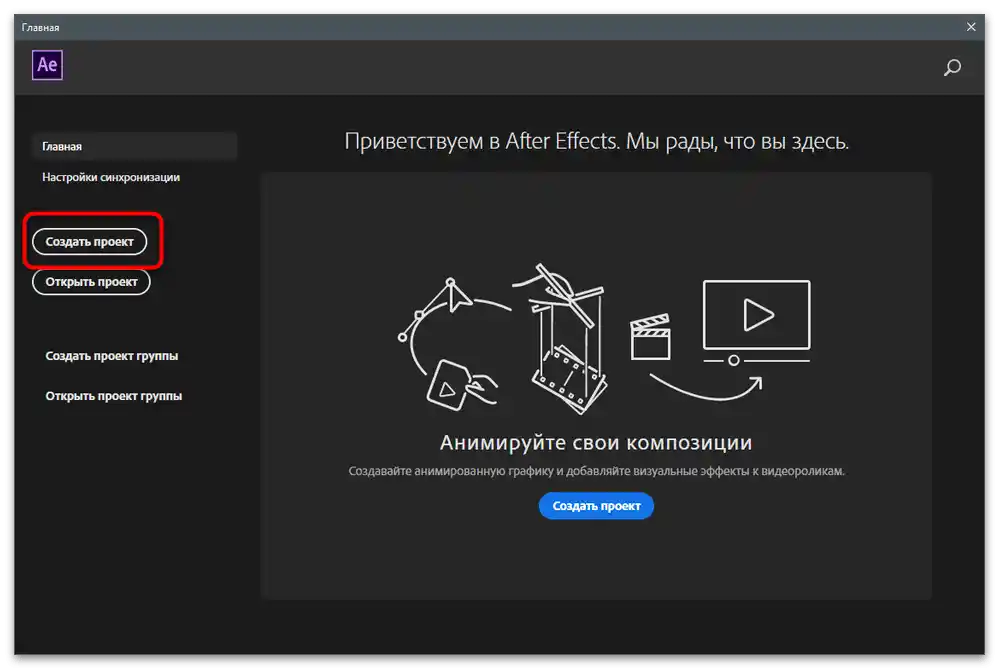
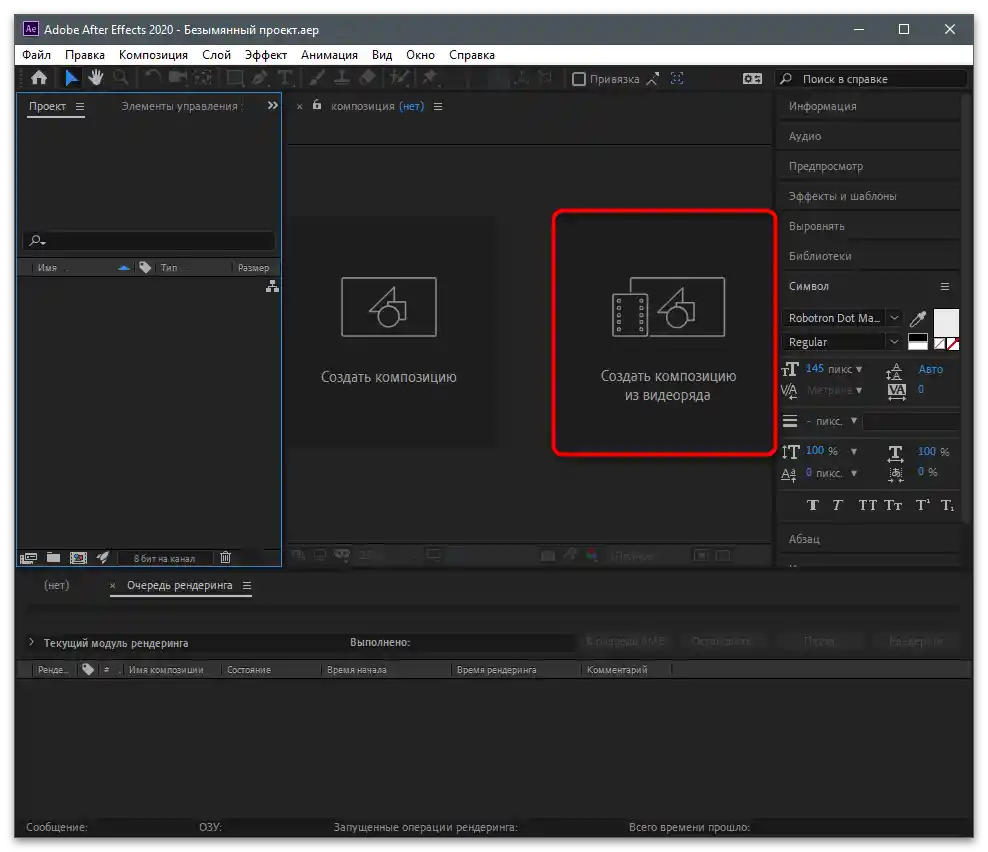
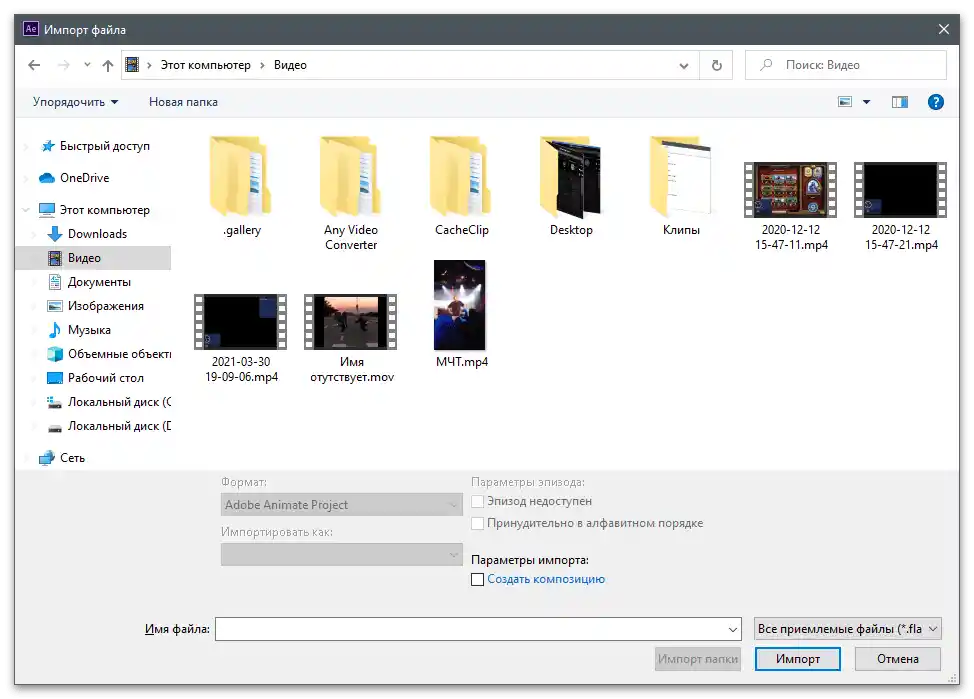
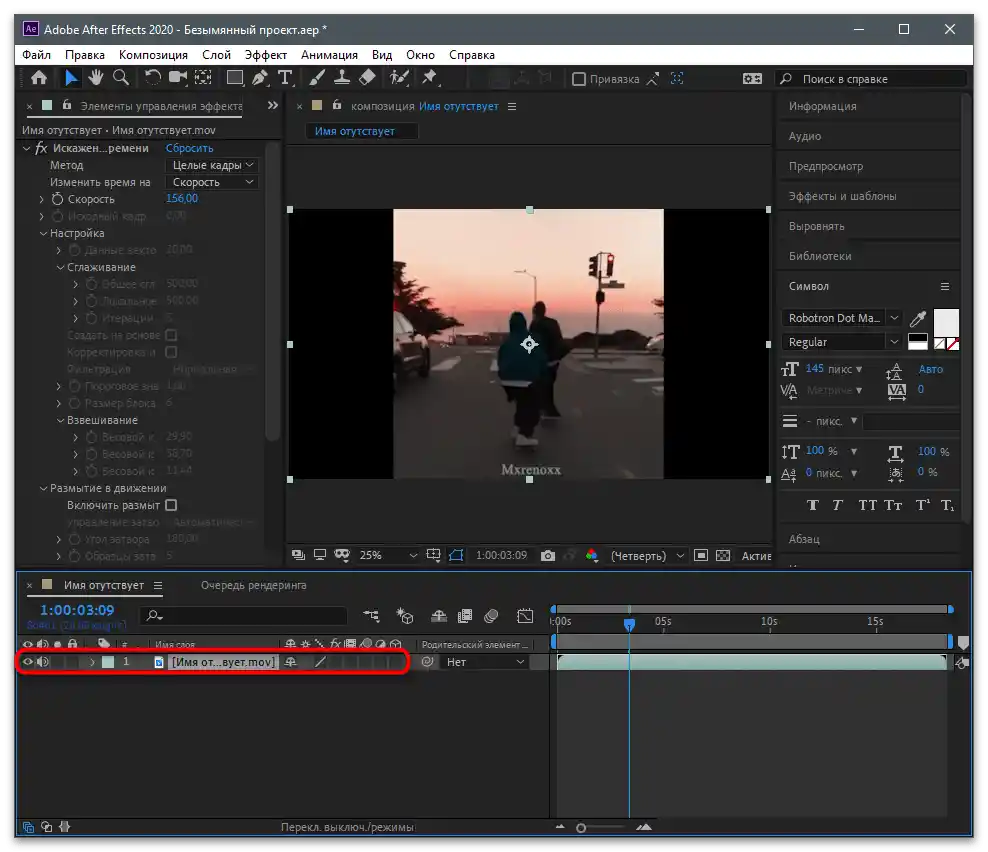
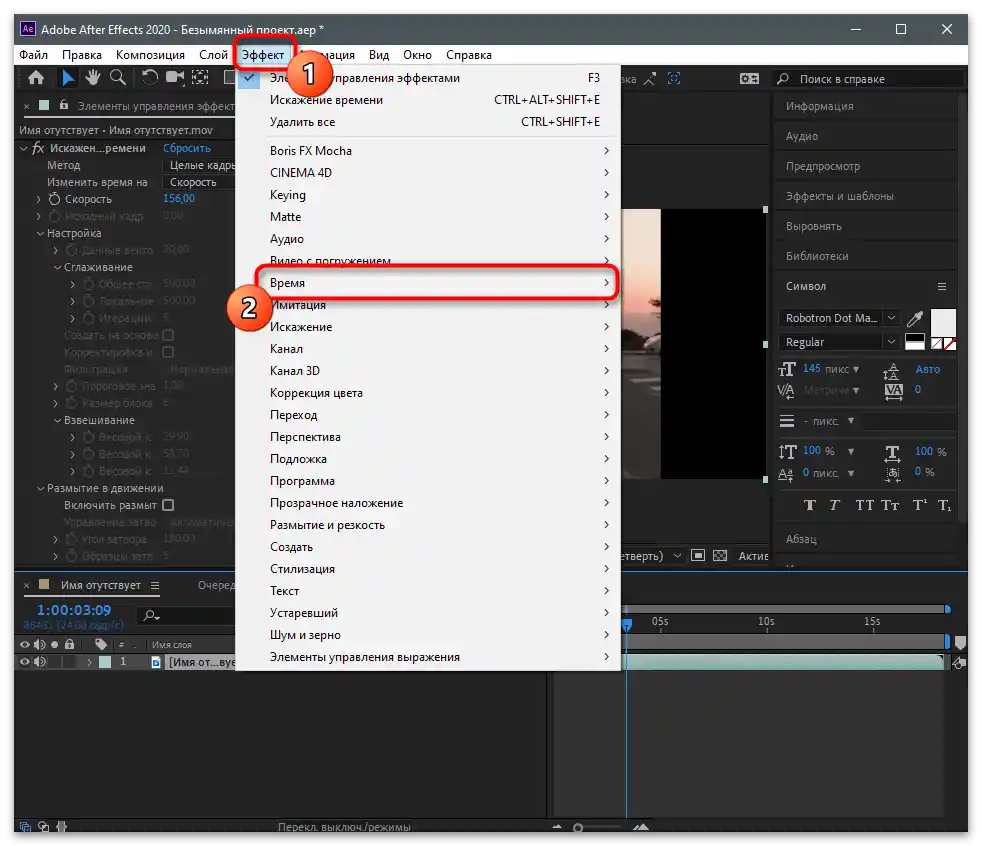
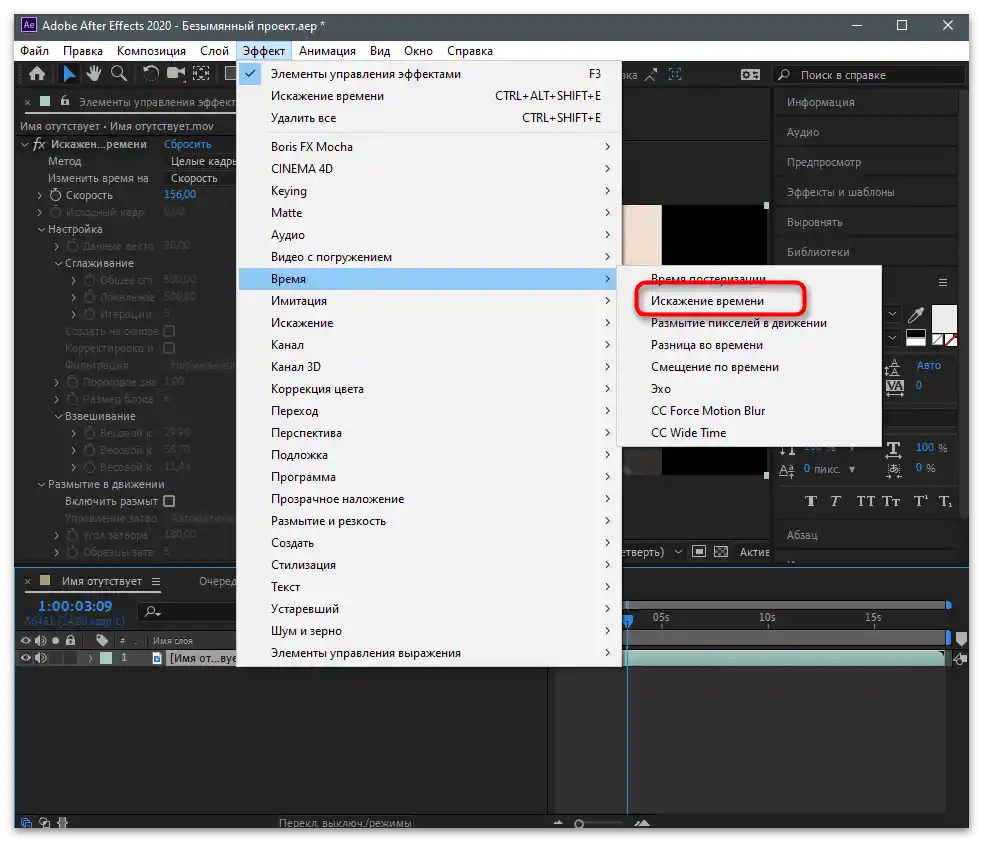
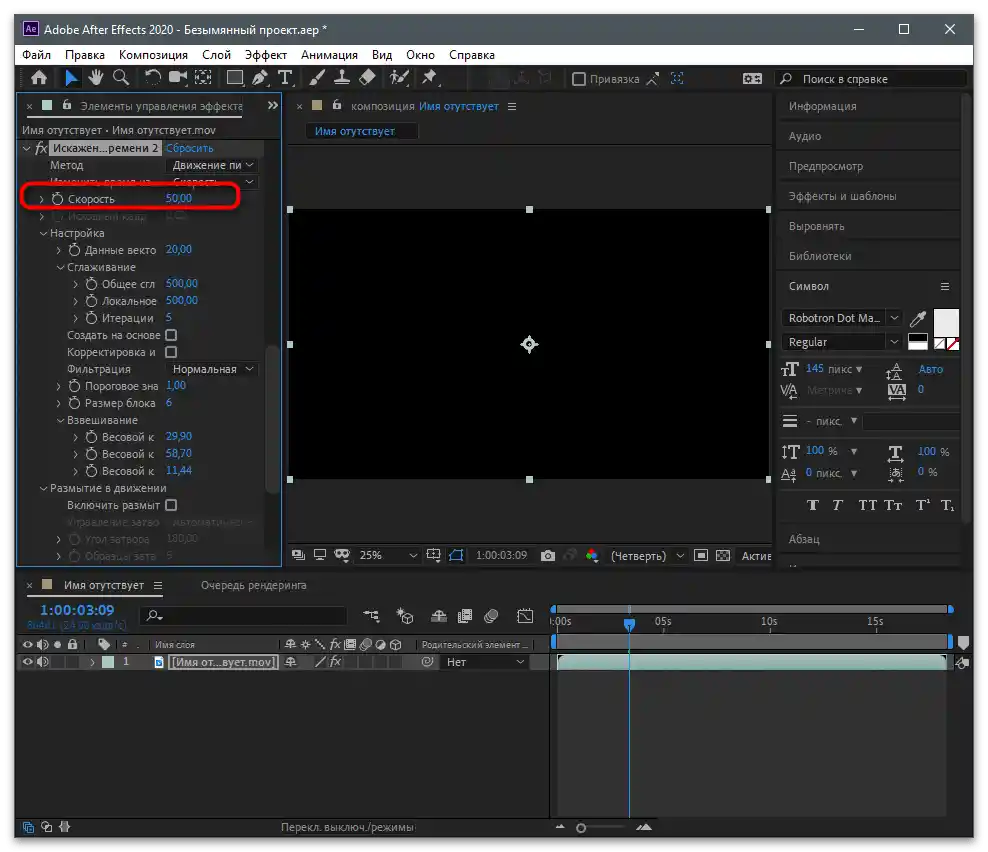
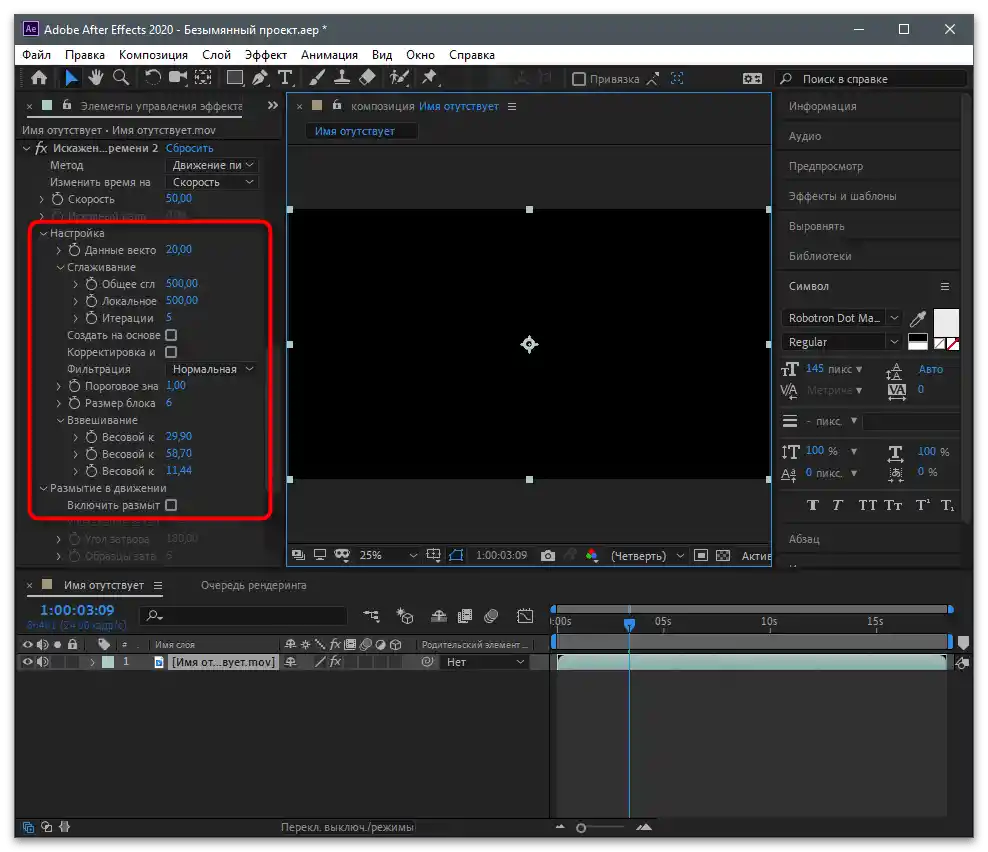
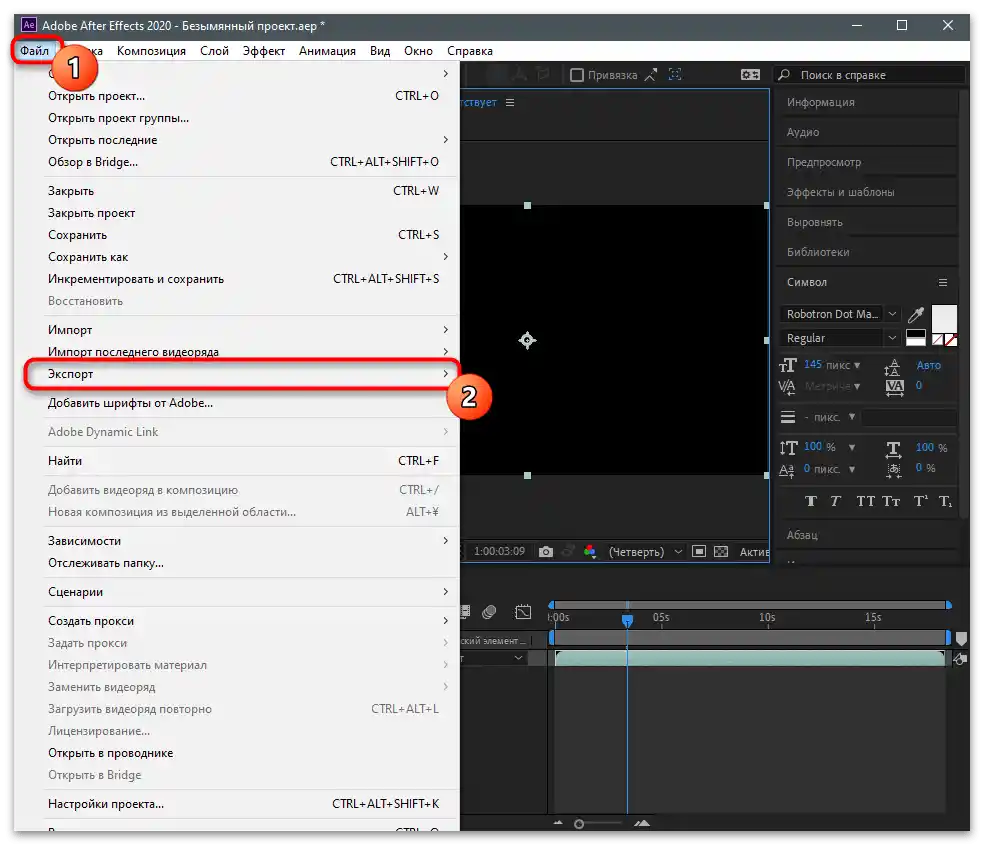
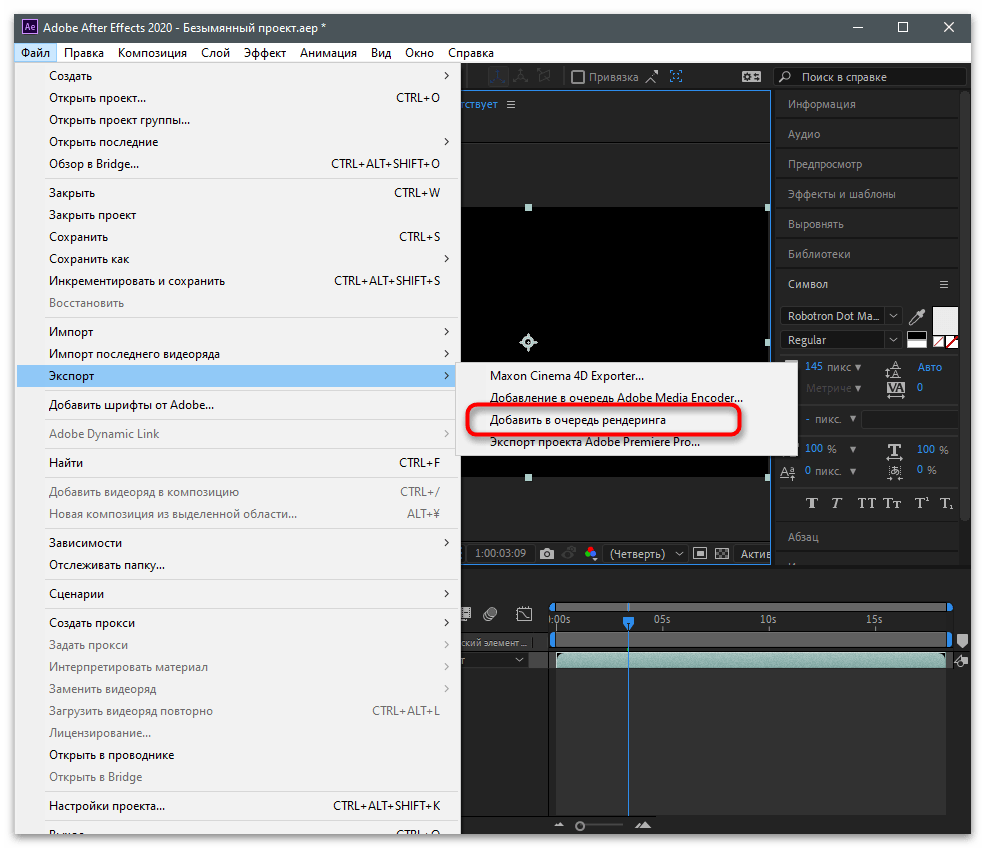
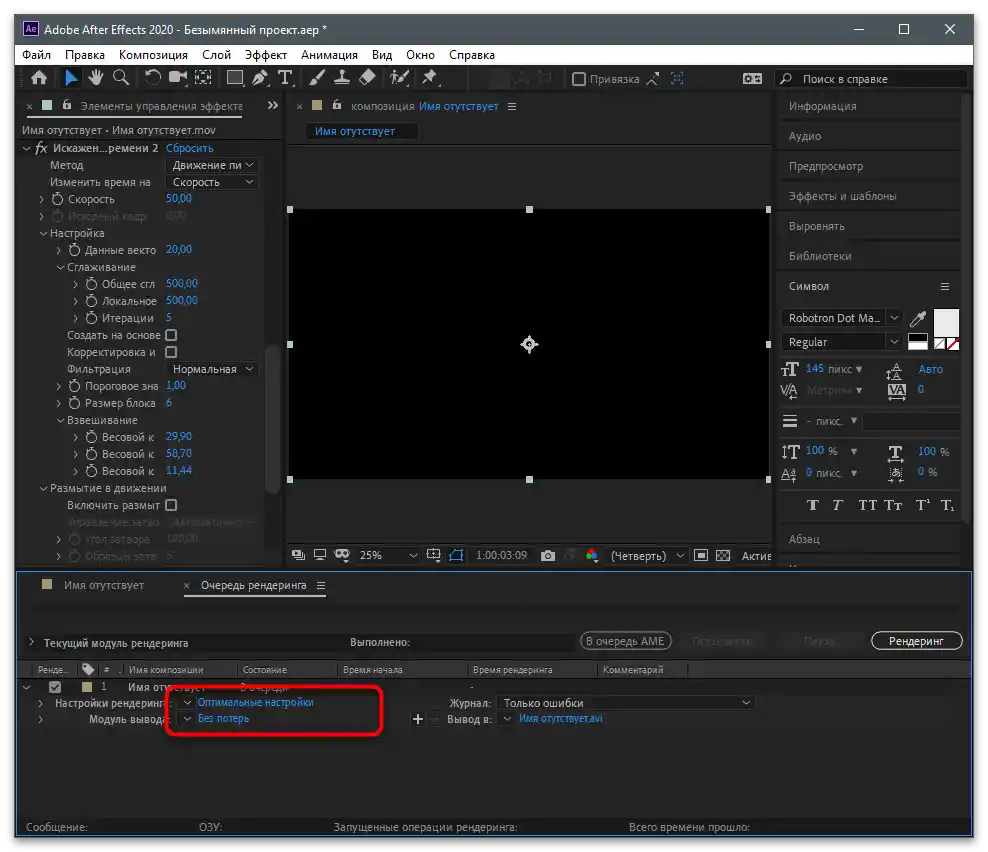
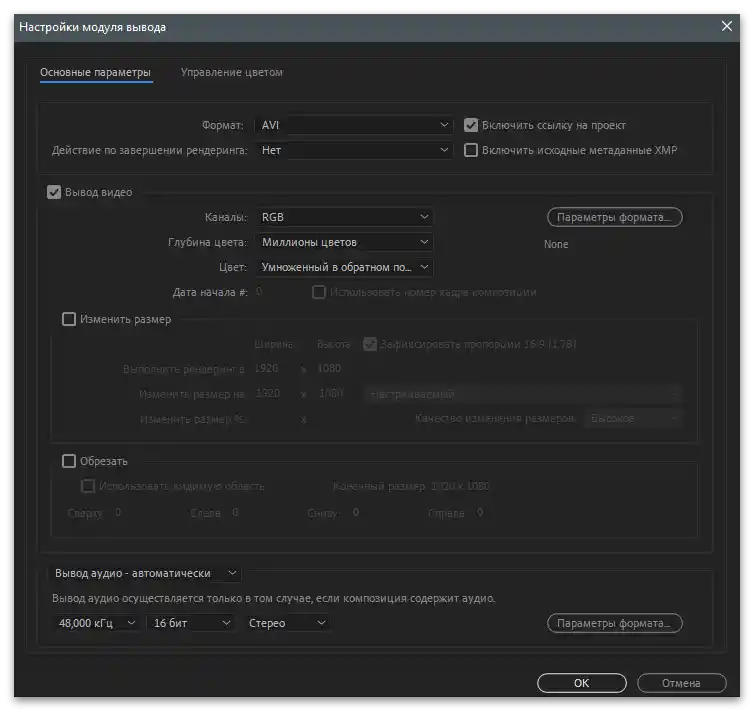
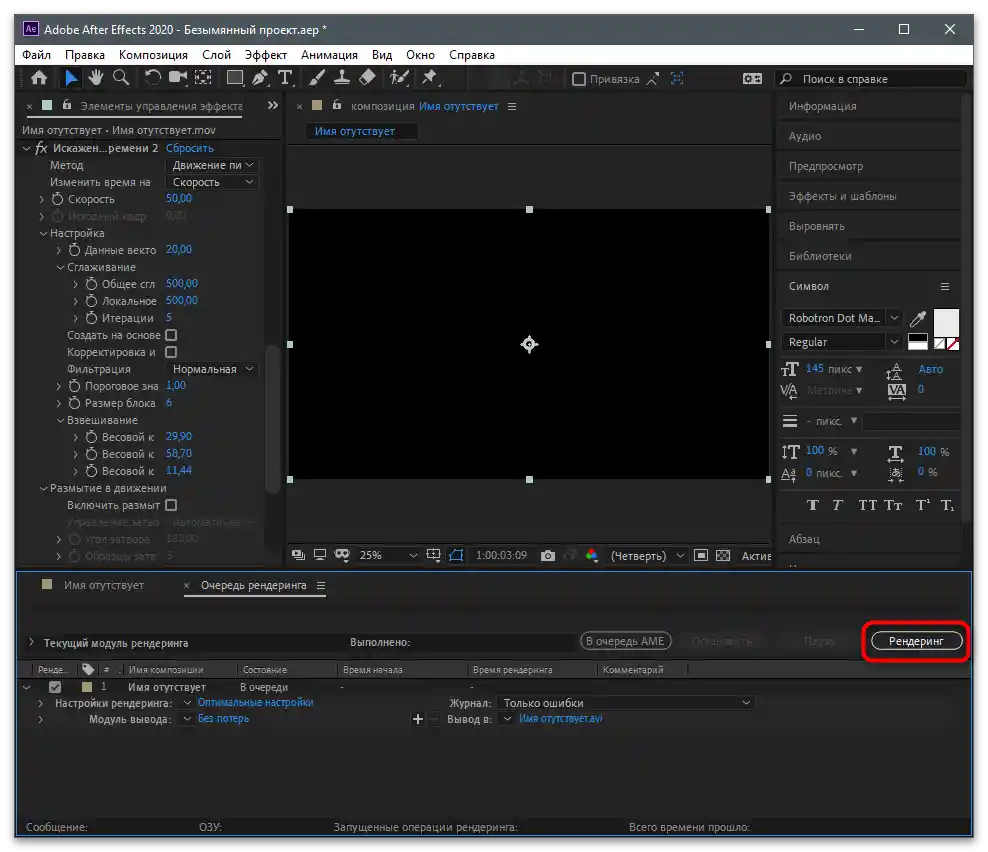
نلاحظ وجود برامج أخرى مناسبة لتحرير الفيديو على الكمبيوتر. العديد منها يدعم وظيفة التسريع، لذا يمكنك اختيار أي محرر فيديو إذا كنت لا ترغب في استخدام أي مما تم ذكره أعلاه.تفاصيل حول الحلول الأكثر شيوعًا اقرأها في المقالة عبر الرابط أدناه.
لمزيد من المعلومات: برامج لتعديل الفيديو
تحميل الفيديو على القناة
في الختام، سنستعرض عملية تحميل المقطع الجاهز على قناتك في تيك توك من الكمبيوتر عبر النسخة الإلكترونية. سيوفر لك ذلك الوقت ولن تحتاج إلى نقل الملف إلى الهاتف الذكي لتحميله لاحقًا عبر التطبيق.
- افتح الموقع الرسمي وسجل الدخول إلى حسابك الشخصي، ثم انتقل إلى تحميل الفيديو من خلال الضغط على الزر المحاط بإطار في لقطة الشاشة التالية.
- اسحب الملف إلى المنطقة المخصصة أو اضغط عليها لاختيارها من "مستكشف الملفات".
- ابحث عن الفيديو وانقر عليه مرتين لاختياره.
- حدد عنوانًا، وإذا لزم الأمر، قم بتمييز المستخدمين وأضف الوسوم.
- قبل النشر، تأكد من الخيارات الإضافية للمشاهدة والتعليق.